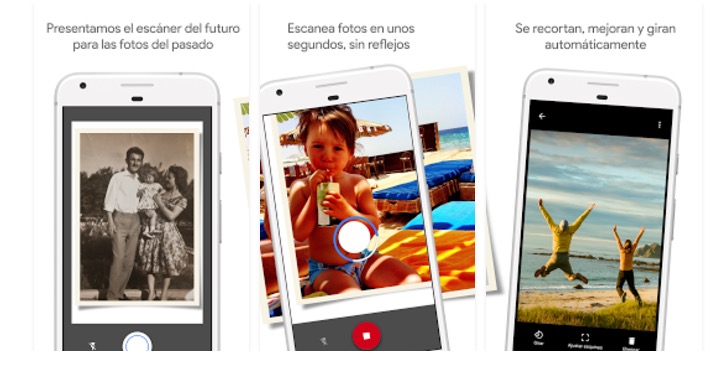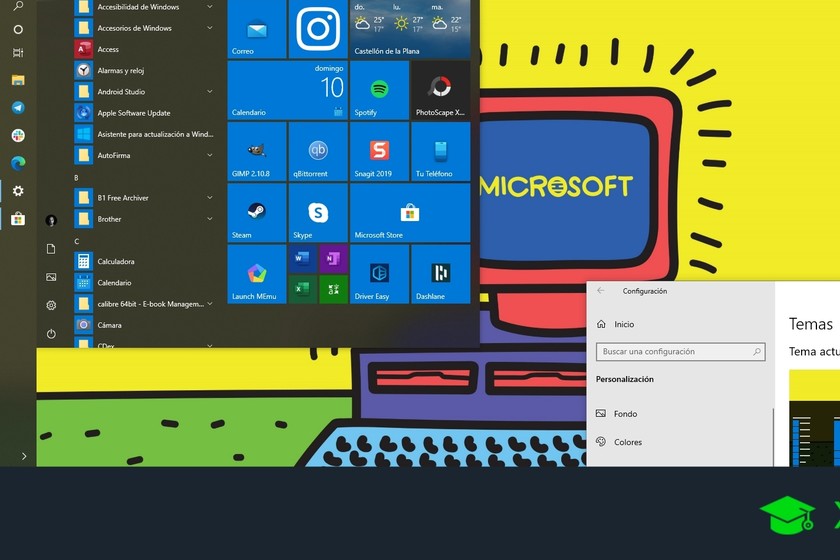Cómo Instalar Aplicaciones en tu Smart TV: Una Guía Completa
Las Smart TV han revolucionado la forma en que consumimos entretenimiento. Más allá de la simple función de televisión, estos dispositivos ofrecen acceso a una infinidad de aplicaciones, desde plataformas de streaming como Netflix y HBO Max hasta juegos, navegadores web y mucho más. Sin embargo, la instalación de estas aplicaciones puede resultar confusa para algunos usuarios. Esta guía completa te mostrará paso a paso cómo instalar aplicaciones en tu Smart TV, independientemente de la marca o sistema operativo que utilices.
1. Conocer tu Sistema Operativo:
El primer paso crucial es identificar el sistema operativo de tu Smart TV. Los sistemas operativos más comunes son:
- webOS (LG): Un sistema operativo intuitivo y fácil de usar, conocido por su interfaz limpia y su amplio catálogo de aplicaciones.
- Tizen (Samsung): Un sistema robusto y potente, con una gran variedad de apps y una interfaz personalizable.
- Android TV (Sony, Philips, TCL, entre otros): El popular sistema operativo de Google, con acceso a la Google Play Store y una gran cantidad de aplicaciones.
- Fire TV (Amazon): El sistema operativo de Amazon, integrado en algunos modelos de televisores y dispositivos de streaming.
- Roku TV: Un sistema simple y directo, enfocado en el streaming de contenido.
Dependiendo del sistema operativo, el proceso de instalación de aplicaciones variará ligeramente, aunque los principios básicos son similares.
2. Conexión a Internet:
Antes de comenzar la instalación de cualquier aplicación, asegúrate de que tu Smart TV esté conectada a internet. Una conexión estable y rápida es fundamental para una descarga e instalación sin problemas. Puedes conectar tu Smart TV a internet a través de Wi-Fi o mediante un cable Ethernet. La conexión por cable Ethernet generalmente ofrece una mayor velocidad y estabilidad.
3. Navegación en la Interfaz:
Una vez que tu Smart TV esté conectada a internet, deberás navegar por su interfaz de usuario. La mayoría de las Smart TV tienen un menú principal con iconos que representan diferentes funciones, incluyendo la sección de aplicaciones. Busca un icono que generalmente se representa como una cuadrícula, un símbolo de aplicación, o un nombre como "Aplicaciones," "Apps," o "Store."
4. Acceso a la Tienda de Aplicaciones:
Al seleccionar el icono de aplicaciones, accederás a la tienda de aplicaciones de tu Smart TV. Esta tienda es donde encontrarás todas las aplicaciones disponibles para tu dispositivo. Las tiendas de aplicaciones más comunes son:
- LG Content Store (webOS): La tienda de aplicaciones oficial para televisores LG.
- Samsung Galaxy Store (Tizen): La tienda de aplicaciones para televisores Samsung.
- Google Play Store (Android TV): La tienda de aplicaciones de Google, con una gran variedad de aplicaciones.
- Amazon Appstore (Fire TV): La tienda de aplicaciones de Amazon.
- Canal Roku (Roku TV): La tienda de aplicaciones para televisores Roku.
5. Búsqueda e Instalación de Aplicaciones:
Una vez dentro de la tienda de aplicaciones, puedes buscar la aplicación que deseas instalar utilizando la función de búsqueda. Introduce el nombre de la aplicación en el campo de búsqueda y selecciona la aplicación de la lista de resultados.
En la página de la aplicación, podrás ver una descripción, capturas de pantalla y calificaciones de otros usuarios. Si decides instalar la aplicación, pulsa el botón "Instalar" o un botón similar. La aplicación comenzará a descargarse e instalarse en tu Smart TV. El tiempo de descarga e instalación dependerá del tamaño de la aplicación y de la velocidad de tu conexión a internet.
6. Proceso de Instalación según el Sistema Operativo:
Aunque el proceso general es similar, hay pequeñas diferencias según el sistema operativo:
- webOS (LG): La interfaz es bastante intuitiva. Busca la aplicación en la LG Content Store, selecciona "Instalar" y espera a que se complete la descarga.
- Tizen (Samsung): Similar a webOS, la Samsung Galaxy Store ofrece una interfaz sencilla para buscar e instalar aplicaciones.
- Android TV: El proceso es similar a la instalación de aplicaciones en un teléfono Android. Busca la aplicación en la Google Play Store, selecciona "Instalar" e inicia sesión con tu cuenta de Google si es necesario.
- Fire TV: Busca la aplicación en la Amazon Appstore e inicia sesión con tu cuenta de Amazon. La instalación es similar a otros sistemas operativos.
- Roku TV: El proceso es muy sencillo. Busca la aplicación en el Canal Roku y selecciona "Agregar canal."
7. Actualización de Aplicaciones:
Es importante mantener tus aplicaciones actualizadas para disfrutar de las últimas funciones y mejoras de rendimiento. La mayoría de las tiendas de aplicaciones notifican automáticamente sobre las actualizaciones disponibles. Puedes revisar manualmente las actualizaciones en la configuración de la tienda de aplicaciones o en la configuración de tu Smart TV.
8. Solución de Problemas:
Si experimentas problemas al instalar aplicaciones, considera los siguientes puntos:
- Conexión a internet: Asegúrate de que tu Smart TV esté conectada a internet correctamente.
- Almacenamiento: Verifica que tengas suficiente espacio de almacenamiento en tu Smart TV.
- Compatibilidad: Asegúrate de que la aplicación sea compatible con tu modelo de Smart TV y su sistema operativo.
- Reiniciar la TV: Reiniciar tu Smart TV puede solucionar problemas temporales.
- Contacto con el soporte técnico: Si el problema persiste, contacta con el soporte técnico de la marca de tu Smart TV.
9. Aplicaciones Recomendadas:
Una vez que hayas dominado el proceso de instalación, aquí hay algunas aplicaciones populares que podrías considerar:
- Netflix, HBO Max, Amazon Prime Video, Disney+: Plataformas de streaming de películas y series.
- YouTube: Para ver videos online.
- Spotify, Apple Music: Para escuchar música en streaming.
- Navegadores web: Para navegar por internet.
- Juegos: Una amplia variedad de juegos está disponible para Smart TV.
Instalar aplicaciones en tu Smart TV te abre un mundo de posibilidades de entretenimiento. Con esta guía completa, podrás disfrutar al máximo de las funciones de tu Smart TV y acceder a una gran variedad de contenido. Recuerda consultar las instrucciones específicas de tu modelo de Smart TV para obtener información más detallada.